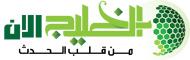نعرض لكم متابعينا الكرام أهم وأحدث الأخبار فى المقال الاتي: 5 طرق لتحسين الأمان عند استخدام متصفح كروم - موقع الخليج الان المنشور في الاثنين 8 أبريل 2024 11:28 مساءً
يُعدّ متصفح جوجل كروم أكثر متصفحات الويب استخدامًا، ويمتلك حصة سوقية تبلغ 65% في سوق متصفحات الويب، وهذا من أبرز الأسباب التي تدفع شركة جوجل إلى تحسين أمان متصفح الويب الخاص بها باستمرار.
إذ تضيف جوجل العديد من مزايا الأمان إلى متصفح كروم لضمان الحفاظ على أمان بياناتك والتمتع بتجربة تصفح خالية من المشكلات، ومع ذلك هناك بعض الإجراءات الإضافية التي ينبغي على المستخدم اتخاذها لتحسين الأمان إلى أقصى درجة ممكنة عند استخدام متصفح كروم، وسنذكر من هذه الإجراءات ما يلي:
1- امسح بياناتك بانتظام:
يحفظ المتصفح أنواعًا مختلفة من البيانات، مثل: ملفات تعريف الارتباط وسجل التصفح والصور والملفات وكلمات المرور وبيانات تسجيل الدخول وغير ذلك، ومع أن هذا يبدو أمرًا طبيعيًا، فإن هذه البيانات المحفوظة يمكن للقراصنة والمواقع الضارة استخدامها ضدك؛ إذ يمكنهم سرقة هذه البيانات واستخدامها للوصول إلى حساباتك.
يسمح متصفح كروم لك بمسح البيانات التي جمعها المتصفح خلال أوقات محددة مثل: الساعة الأخيرة، و 24 ساعة الماضية، والأسبوع الماضي، والشهر الماضي، وكل الأوقات. وللقيام بذلك، اضغط على الأزرار الثلاثة التالية معًا: (Ctrl + Shift + Del) وستظهر نافذة منبثقة. من داخل النافذة المنبثقة، حدد النطاق الزمني والبيانات التي تريد حذفها، ثم انقر فوق (حذف البيانات) Clear Data.
2- لا تستخدم مدير كلمات المرور المدمج في كروم:
يحتوي متصفح كروم على مدير كلمات المرور يمكنك استخدامه لحفظ كلمات المرور الخاصة بالمواقع التي تزورها؛ مما يسهل الدخول إلى حساباتك في تلك المواقع، لكن عند السماح للمتصفح بحفظ كلمات المرور فقد يتمكن شخص ما من التحكم في المتصفح أو البيانات الموجودة بداخله، والوصول إلى كلمات المرور الخاصة بك.
وللحفاظ على أمان بياناتك في أثناء التصفح، استخدم مدير كلمات المرور آخر غير المدمج في المتصفح لإدارة جميع كلمات المرور، واضبط إعدادات كروم لعدم اقتراح حفظ كلمات المرور أبدًا، وللقيام بذلك، اكتب في شريط العنوان الجملة التالية: chrome://password-manager/passwords، ثم انقر فوق (الإعدادات) Settings، ثم عطّل خيار (اقتراح حفظ كلمات المرور) Offer To Save Passwords.
3- تعطيل الإعدادات الخاصة بالإعلانات:
يراقب متصفح كروم افتراضيًا سجل التصفح الخاص بك حتى يتمكن من إنشاء ملف إعلاني مناسب لك، ومع ذلك يمنحك كروم خيار تعطيل الإعدادات الخاصة بالإعلانات إذا كنت ترغب في ذلك.
وللحفاظ على أمان بياناتك في أثناء التصفح، هناك ثلاثة إعدادات خاصة بالإعلانات يجب عليك تعطيلها، وهي:
- موضوعات الإعلانات (Ad Topics): هي الموضوعات المهتم بها التي يحددها المتصفح بناءً على سجل التصفح الخاص بك.
- الإعلانات المقترحة (Suggested Ads): هي الإعلانات المقترحة لك بناءً على المواقع التي تزورها.
- قياس الإعلانات (Ad Measurement): يسمح هذا الإعداد للمواقع والمعلنين بقياس أداء إعلاناتهم بناءً على استخدامك.
لتعطيل هذه المزايا انتقل إلى (الإعدادات) Settings، ثم اكتب (الإعلانات) Ads في مربع البحث، ثم عطّل المزايا الثلاثة التي ذكرناها سابقًا.
4- استخدم فقط الإضافات الموثوقة:
هناك عدد لا يحصى من الإضافات المتاحة لمتصفح كروم، ولكن ليست جميعها موثوقة لذلك ينبغي التحقق من أن أي إضافة تريد تثبيتها أنها موثوقة قبل تثبيتها في المتصفح، على سبيل المثال: إذا كانت الإضافة التي تود تثبيتها طورتها شركة جوجل أو جهة خارجية أخرى معروفة مثل مايكروسوفت وغيرها يمكنك الوثوق بها، وإذا كانت الإضافة قد حصلت على تقييم (مميز) Featured فستكون في الغالب موثوقة.
5- استخدم مزية الحماية المعززة:
يتضمن متصفح كروم مزية التصفح الآمن التي تقدم ثلاثة مستويات من الحماية، هي:
- دون حماية (No Protection): يجب تجاهل هذا الخيار وعدم تفعيله.
- الحماية القياسية (Standard Protection): تحمي من مواقع الويب والتنزيلات والإضافات الضارة.
- الحماية المحسّنة (Enhanced Protection): تقوم بالعمل ذاته الخاص بالحماية القياسية ولكنها تحذرك أيضًا في حال الكشف عن أي خرق لكلمات المرور الخاصة بك، وتتحقق باستمرار من المواقع الضارة.
الحماية المُحسنة هي الأفضل من الخيارات الثلاثة ويمكنك تفعيلها بالانتقال إلى إعدادات المتصفح، ثم كتابة كلمة security في مربع البحث، ثم تفعيل خيار (الحماية المحسّنة) Enhanced Protection.
تم